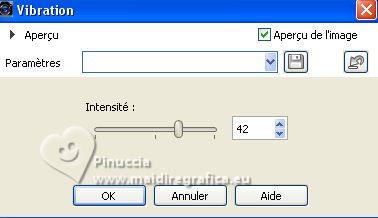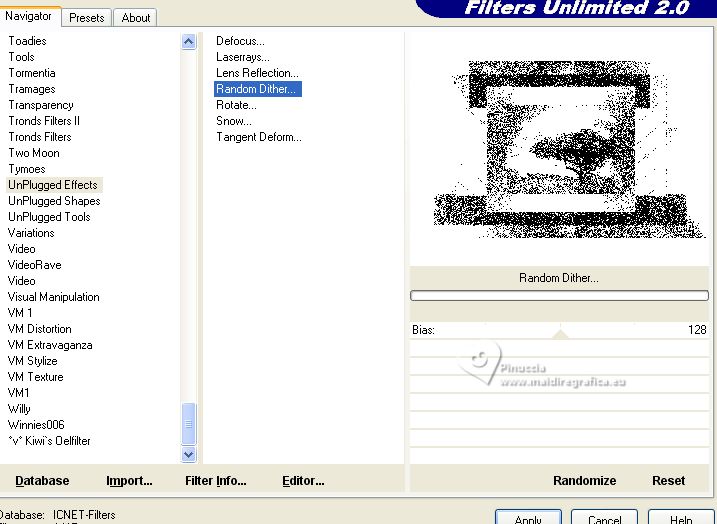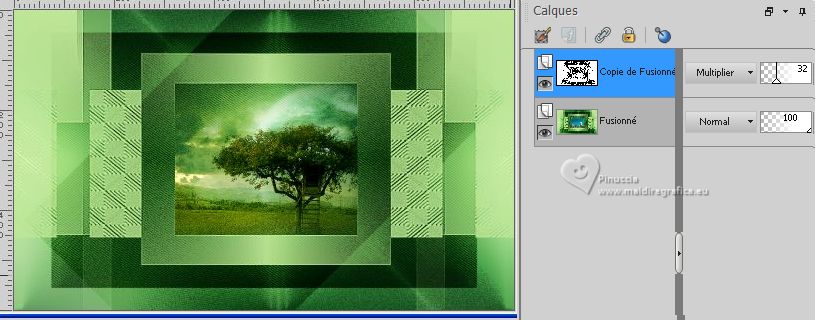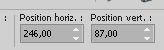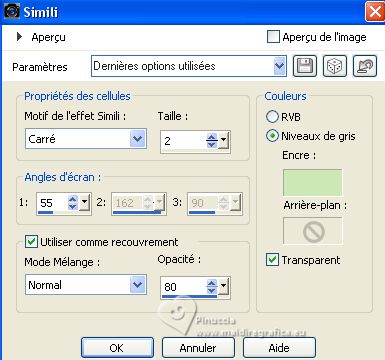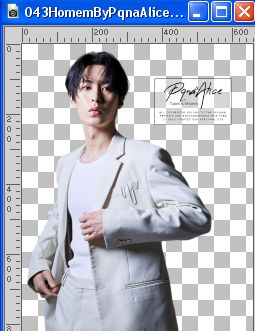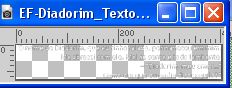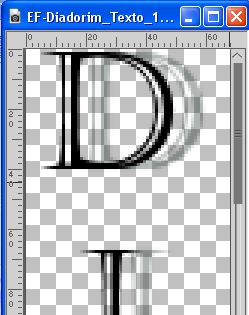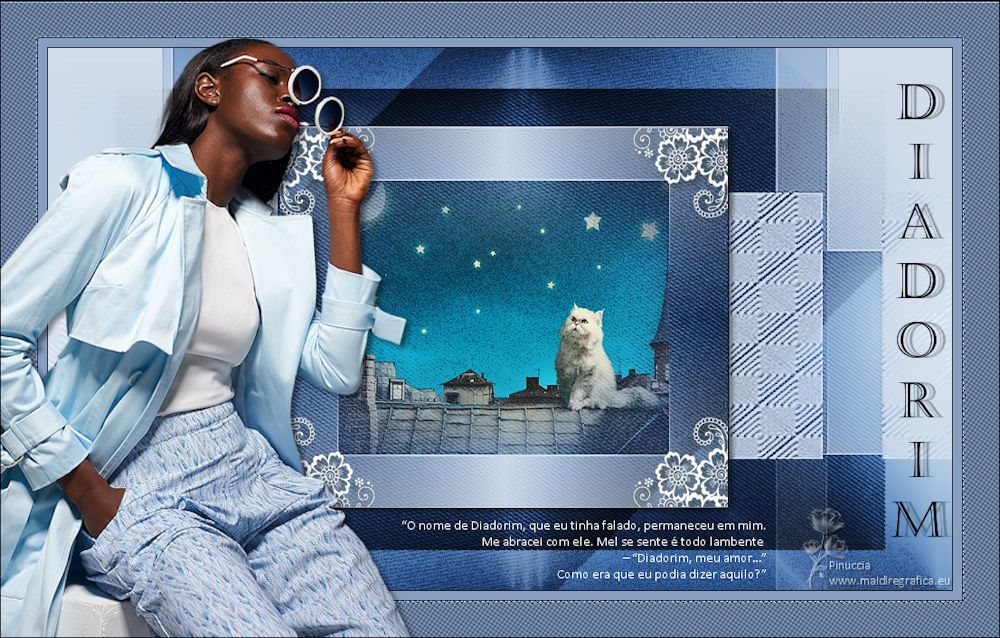|
DIADORIM

Diadorim est un personnage du roman Il grande Sertao di J.G.Rosa

Merci beaucoup Estela de ton invitation à traduire tes tutoriels en français.

Pour traduire ce tutoriel, créé avec PSP2022, j'ai utilisé PSPX7, mais il peut également être exécuté avec les autres versions.
Suivant la version utilisée, vous pouvez obtenir des résultats différents.
Depuis la version X4, la fonction Image>Miroir a été remplacée par Image>Renverser horizontalement,
et Image>Renverser avec Image>Renverser verticalement.
Dans les versions X5 et X6, les fonctions ont été améliorées par la mise à disposition du menu Objets.
Avec la nouvelle version X7, nous avons à nouveau Miroir/Retourner, mais avec nouvelles différences.
Consulter, si vouz voulez, mes notes ici
Certaines dénominations ont changées entre les versions de PSP.
Les plus frequentes dénominations utilisées:

 Traduction anglaise ici Traduction anglaise ici
 Vos versions ici Vos versions ici
Nécessaire pour réaliser ce tutoriel:

Pour les tubes merci PqnaAlice et Guismo.
Le reste du matériel est de Estela Fonseca.
(ici les liens vers les sites des créateurs de tubes)

consulter, si nécessaire, ma section de filtre ici
Filters Unlimited 2.0 ici
Unplugged Effects - Rotate, Lens Reflection, Random Dither ici
Filtres Unplugged peuvent être utilisés seuls ou importés dans Filters Unlimited.
voir comment le faire ici).
Si un filtre est fourni avec cette icône,  on est obligé à l'importer dans Unlimited on est obligé à l'importer dans Unlimited

Dans les plus récentes versions de PSP, vous ne trouvez pas le dégradé d'avant plan/arriére plan ou Corel_06_029.
Vous pouvez utiliser le dégradé des versions antérieures.
Ici le dossier Dégradés de CorelX.
N'hésitez pas à changer le mode mélange des calques et leur opacité selon les couleurs utilisées.

Ouvrir le masque dans PSP et le minimiser avec le reste du matériel.
1. Placer en avant plan la couleur foncée #214134,
et en arrière plan la couleur claire #cce8b5.
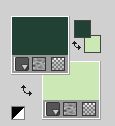
Préparer en avant plan un dégradé de premier plan/arrière plan, style Halo.
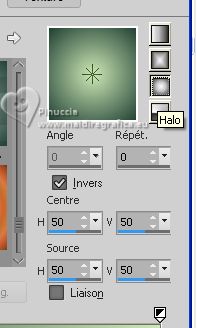
2. Ouvrir une nouvelle image transparente 1000 x 600 pixels.
Remplir  l'image transparente du dégradé. l'image transparente du dégradé.
3. Effets>Effets d'image>Mosaïque sans jointures, côte à côte

4. Effets>Modules Externes>Filters Unlimited 2.0 - Unplugged Effects - Lens Reflection, par défaut.
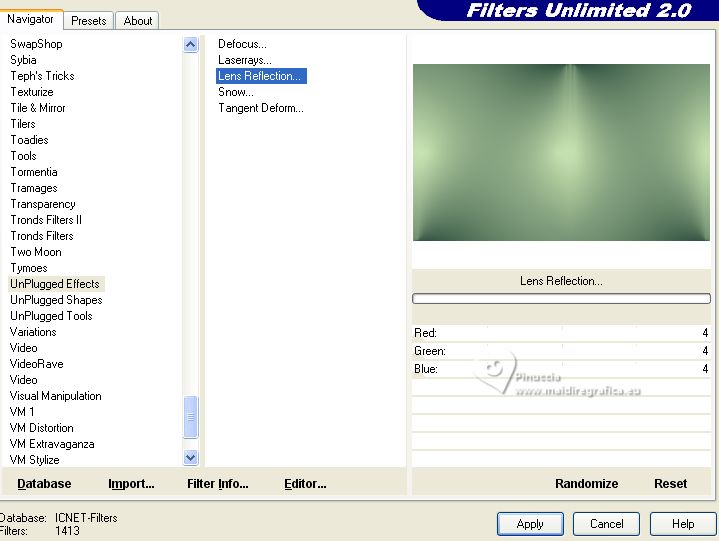
5. Calques>Dupliquer.
Image>Renverser.
Placer le calque en mode Recouvrement.
Calques>Fusionner>Fusionner le calque de dessous.
6. Calques>Dupliquer.
Image>Redimensionner, à 85%, redimensionner tous les calques décoché.
7. Effets>Effets artistiques>Simili - couleur d'avant plan.
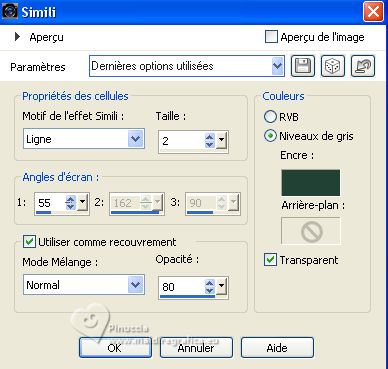
8. Placer le calque en mode Multiplier, ou Écran si vous préférez.
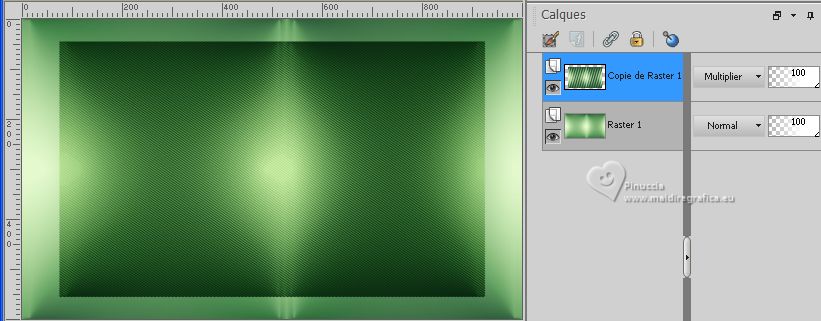
Calques>Fusionner>Fusionner le calque de dessous.
9. Calques>Dupliquer.
Effets>Modules Externes>Filters Unlimited 2.0 - Unplugged Effects - Rotate, par défaut.
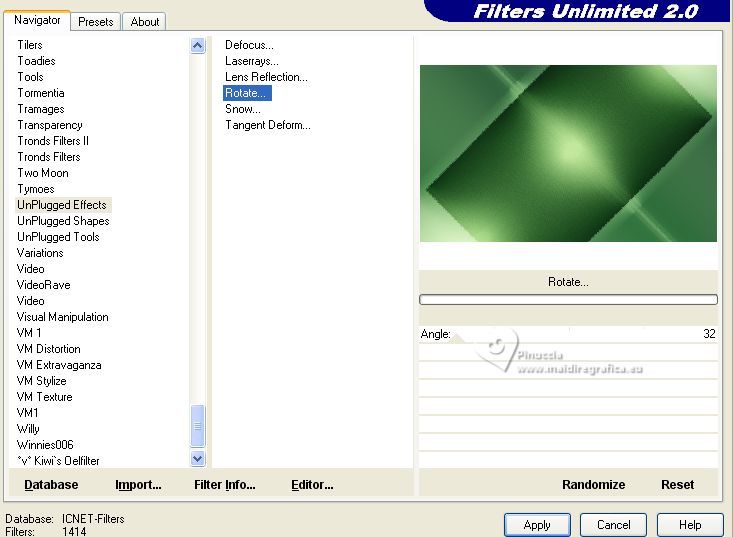
Placer le calque en mode Lumière douce (ou Recouvrement, selon vos couleurs).
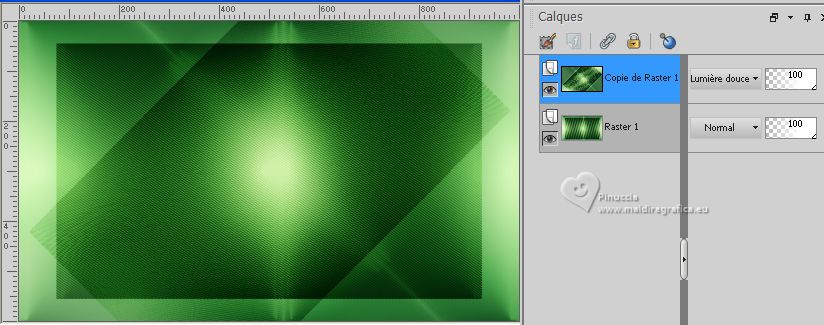
10. Calques>Nouveau calque raster.
Remplir  le calques avec la couleur d'arrière plan. le calques avec la couleur d'arrière plan.
11. Calques>Nouveau calque de masque>A partir d'une image.
Ouvrir le menu deroulant sous la fenêtre d'origine et vous verrez la liste des images ouvertes.
Sélectionner le masque M77Pink

Effets>Effets de bords>Accentuer davantage.
Calques>Fusionner>Fusionner le groupe.
12. Calques>Dupliquer.
Placer le calque en mode Assombrir.

13. Activer l'outil Sélection 
(peu importe le type de sélection, parce que avec la sélection personnalisée vous obtenez toujours un rectangle),
cliquer sur Sélection personnalisée 
et setter ces paramétres.

14. Ouvrir le tube calguismistgreen29109 
Édition>Copier.
Revenir sur votre travail et Édition>Coller comme nouveau calque.
Image>Redimensionner, à 50%, redimensionner tous les calques décoché.
Positionner  le tube sur la sélection. le tube sur la sélection.

Sélections>Inverser.
Presser CANC sur le clavier 
Sélections>Désélectionner tout.
Réglage>Netteté>Netteté.
15. Réglage>Teinte et Saturation>Vibration
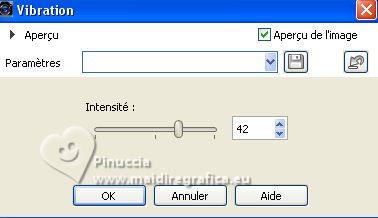
Dans les anciennes versions de PSP, vous ne trouvez pas cet effet.
Vous pouvez utiliser un autre effet du menu Réglage ou sauter cette étape.
Ci-dessous la différence avant et après l'application de l'effet

16. Calques>Fusionner>Calques visibles.
17. Calques>Dupliquer.
Effets>Modules Externes>Filters Unlimited 2.0 - Unplugged Effects - Random Dither, par défaut.
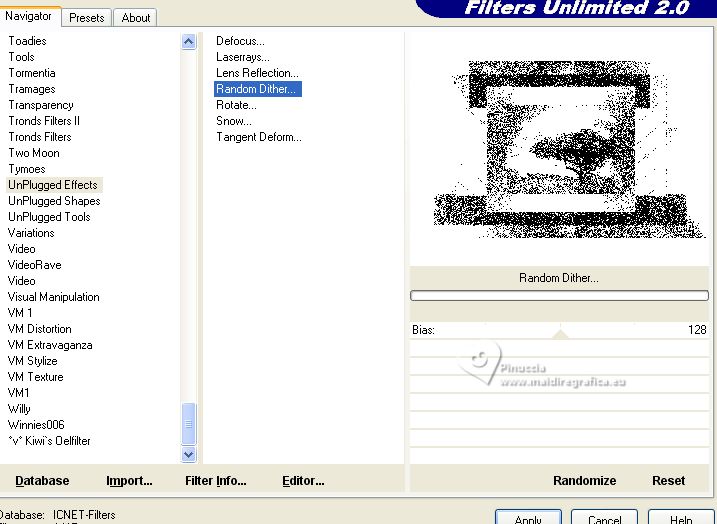
Placer le calque en mode Multiplier et réduire l'opacité à 32%.
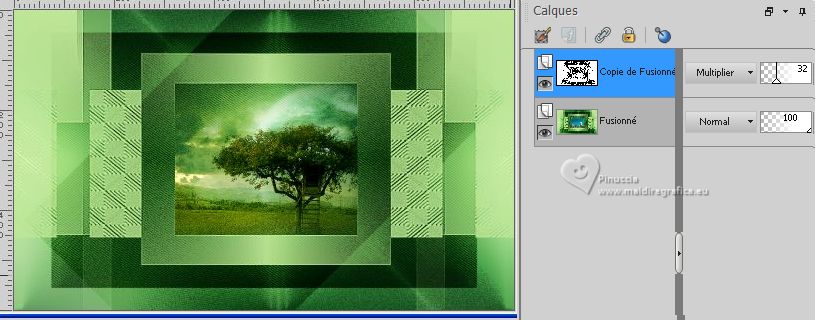
18. Ouvrir le tube EF-Diadorim_Deco_1 
Édition>Copier.
Revenir sur votre travail et Édition>Coller comme nouveau calque.
Touche K pour activer l'outil Sélecteur 
et placer Position horiz.: 246,00 et Position vert: 87,00.
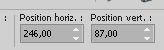
Touche M pour désélectioner l'outil.
19. Sélection personnalisée 

Calques>Nouveau calque raster.
Placer en avant plan la Couleur
Remplir  le calque avec la couleur d'avant plan. le calque avec la couleur d'avant plan.
20. Sélections>Modifier>Contracter - 1 pixel.
Presser CANC sur le clavier.
21. Effets>Effets 3D>Ombre portée, couleur #000000.

Sélections>Désélectionner tout.
22. Image>Ajouter des bordures, 1 pixel, symétrique, couleur #000000.
Image>Ajouter des bordures, 10 pixels, symétrique, couleur d'arrière plan #cce8b5.
Image>Ajouter des bordures, 1 pixel, symétrique, couleur #000000.
Image>Ajouter des bordures, 40 pixels, symétrique, couleur d'avant plan #214134.
23. Activer l'outil Baguette magique 
et cliquer dans le dernier bord pour le sélectionner.
24. Effets>Effets artistiques>Simili - couleur d'arrière plan.
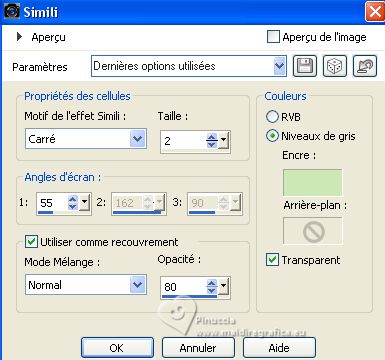
Effets>Effets de bords>Accentuer.
Sélections>Désélectionner tout.
25. Ouvrir le tube 043Homemby_PqnaAlice 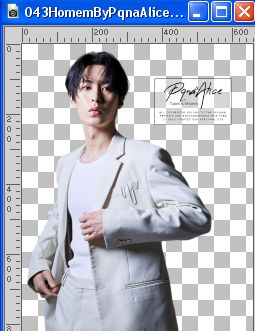
Effacer le watermark et Édition>Copier.
Revenir sur votre travail et Édition>Coller comme nouveau calque.
Image>Redimensionner, 85%, redimensionner tous les calques décoché.
Déplacer  le tube à gauche, ou à votre goût. le tube à gauche, ou à votre goût.
Réglage>Netteté>Netteté.
26. Effets>Effets 3D>Ombre portée, couleur #000000.

27. Ouvrir EF-Diadorim_Texto 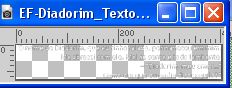
Édition>Copier.
Revenir sur votre travail et Édition>Coller comme nouveau calque.
Déplacer  le tube à votre goût. le tube à votre goût.
Réduire l'opacité de ce calque à 48%.
28. Ouvrir EF-Diadorim_Texto_1 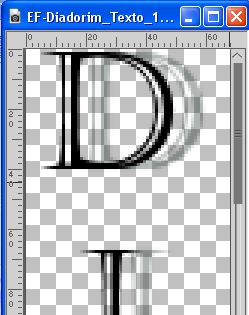
Édition>Copier.
Revenir sur votre travail et Édition>Coller comme nouveau calque.
Déplacer  le tube à droite. le tube à droite.
29. Signer votre travail sur un nouveau calque.
30. Image>Ajouter des bordures, 1 pixel, symétrique, couleur #000000.
Image>Redimensionner, si vous voulez, et enregistrer en jpg.
Pour les tubes de cette version merci Jeanne et Yvonne
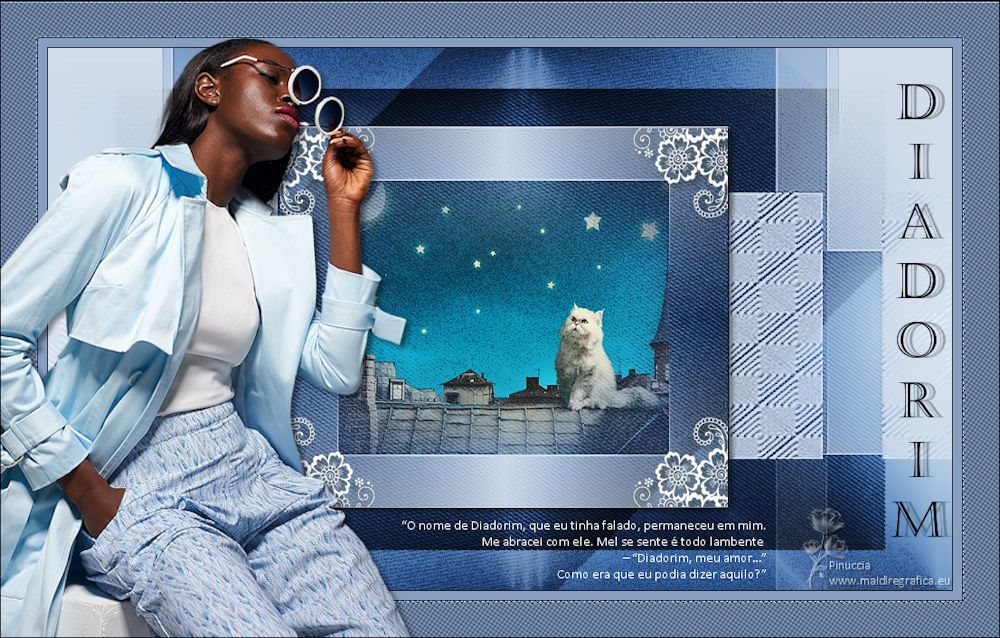

Si vous avez des problèmes, ou des doutes, ou vous trouvez un link modifié, ou seulement pour me dire que ce tutoriel vous a plu, vous pouvez m'écrire.
14 Août 2023

|





 Traduction anglaise
Traduction anglaise  Vos versions
Vos versions 



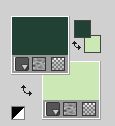
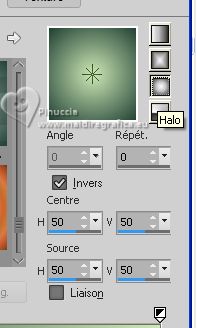
 l'image transparente du dégradé.
l'image transparente du dégradé.
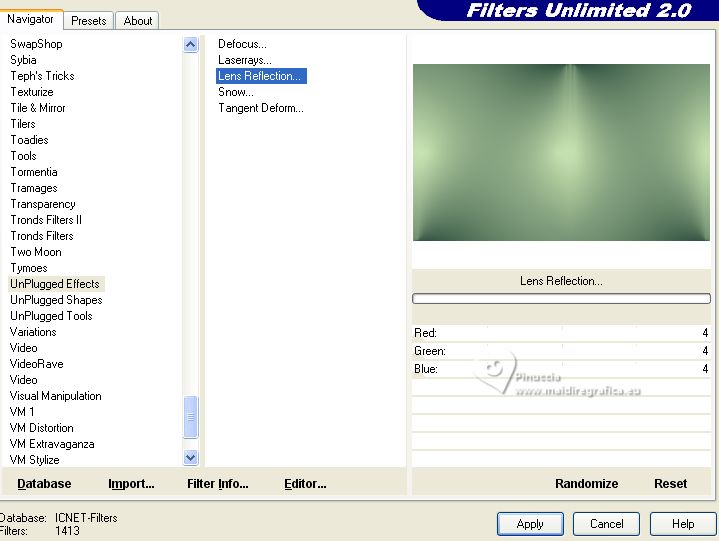
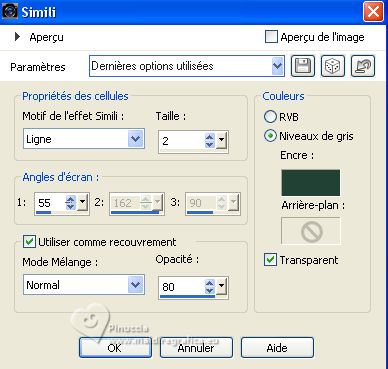
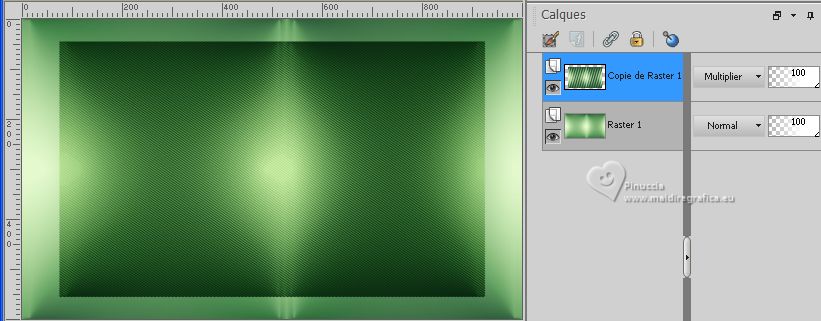
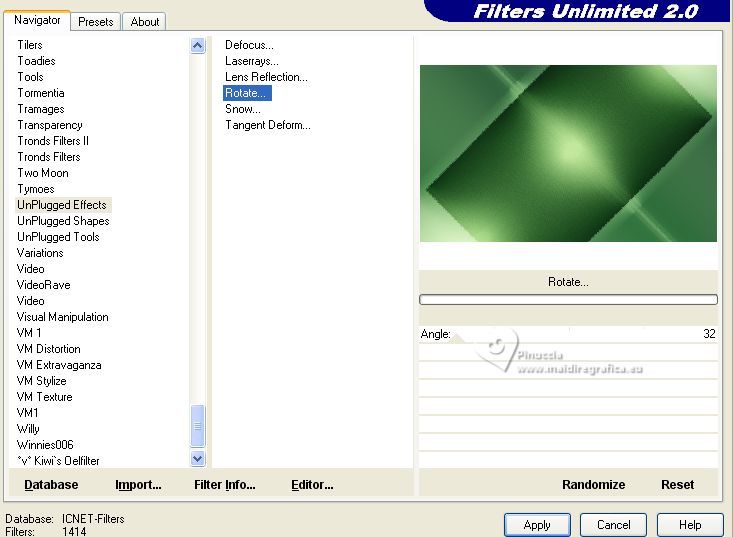
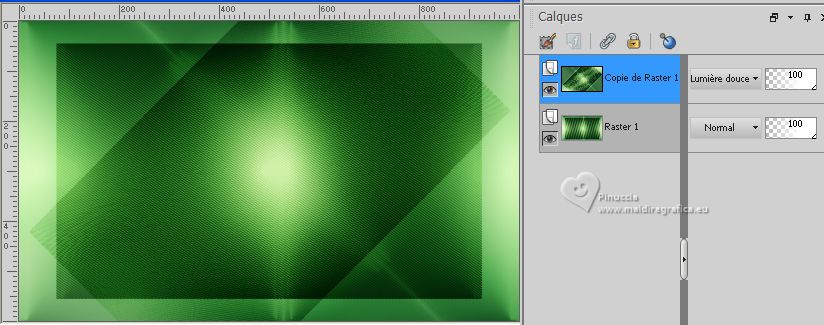






 le tube sur la sélection.
le tube sur la sélection.